MacOS Sonoma hay macOS 14 là hệ điều hành dành riêng cho các thiết bị Mac của Apple bao gồm: MacBook, iMac, Mac mini với các tính năng đáng chú ý như chế độ Game Mode mới, đem được các widget ra ngoài màn hình Home, đồng thời cũng là sự xuất hiện của loạt hình nền động mới. Phiên bản này phát hành vào tháng 09/2023.
Giới thiệu hệ điều hành macOS 14
MacOS Sonoma hay macOS 14 là hệ điều hành dành riêng cho các thiết bị Mac của Apple bao gồm: MacBook, iMac, Mac mini với các tính năng đáng chú ý như chế độ Game Mode mới, đem được các widget ra ngoài màn hình Home, đồng thời cũng là sự xuất hiện của loạt hình nền động mới. Phiên bản này phát hành vào tháng 09/2023.

MacOS Sonoma cung cấp một số tính năng và cải tiến mới, chủ yếu tập trung vào năng suất và khả năng sáng tạo.
Tính năng hệ điều hành macOS 14
Màn hình chờ ấn tượng và đẹp
macOS Sonoma mang đến cho mọi người trình bảo vệ màn hình chuyển động chậm đầy thú vị. Cụ thể là hiển thị các địa điểm đẹp trên toàn thế giới trên màn hình lớn của máy Mac của bạn. Một vài ví dụ đó là: khung cảnh đường phố rộng lớn ở Hong Kong, các tảng đá thạch cao thô ráp của Khu bảo tồn Monument Valley ở Arizona hay những cánh đồng đồi núi xanh ngắt của Sonoma tại phía Bắc California.
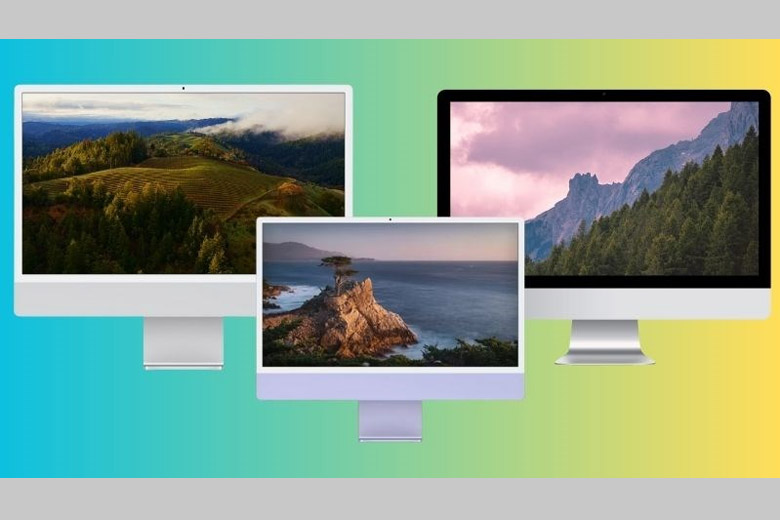
Khi chúng ta đăng nhập vào thì các hình ảnh đẹp này sẽ biến thành hình nền máy tính của bạn. Bên cạnh đó, phần trải nghiệm đăng nhập mới giờ đây đã được di chuyển xuống phía dưới màn hình để chừa không gian cho màn hình chờ mới. Nó giúp chuyển đổi ngay vào màn hình nền một cách mượt mà hơn.
Widget trên Desktop
Bạn có biết rằng tính năng “Widget” trên máy iPhone hiện đã được mang qua cho máy Mac khi tới bản cập nhật macOS Sonoma này? Nhờ có tính năng này, các Widget sẽ có thể tự động điều chỉnh kích thước và vị trí trên màn hình để tránh che mất các cửa sổ đang mở.
Nâng cấp này cũng cho phép người dùng tương tác với Widget như là chọn hình ảnh trực tiếp từ các cửa sổ đang mở. Bên cạnh đó, các chúng cũng có thể hòa trộn vào nền để tránh làm xáo trộn các thông tin đang hiển thị trên màn hình.
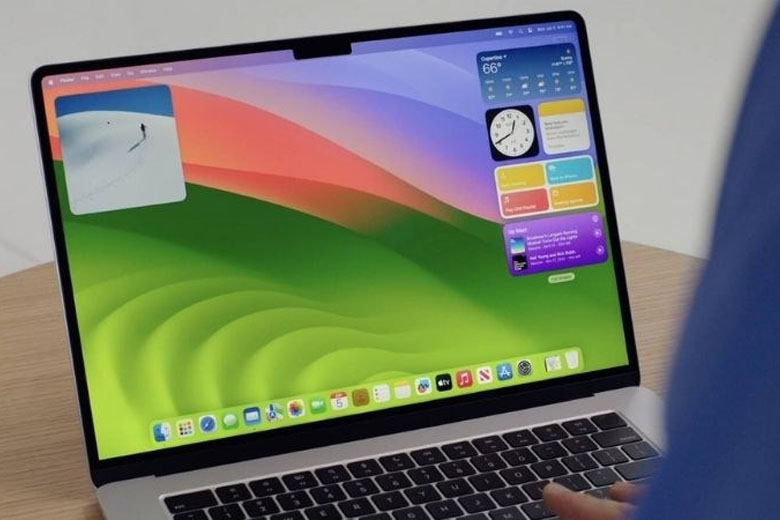
Hơn thế nữa, bạn cũng có thể truy cập vào thư viện tiện ích và sử dụng những Widget trên iPhone mình một cách dễ dàng trên Desktop của Mac, thậm chí không cần phải cài đặt. Điều mọi người cần làm đó là dùng chung 1 mạng cho hai thiết bị là được.
Hội nghị truyền hình thông minh
macOS Sonoma đem lại cho người dùng tính năng hội nghị truyền hình tiên tiến, cho phép chúng ta trình bày và chia sẻ công việc một cách hiệu quả hơn trên bất kỳ phền mềm hội nghị truyền hình nào. Một trong số những tính năng mới đó là là lớp phủ dành cho người thuyết trình. Nó hỗ trợ nhấn mạnh sự hiện diện của người dùng bằng cách hiển thị họ trên đầu nội dung mà họ đang trình bày.
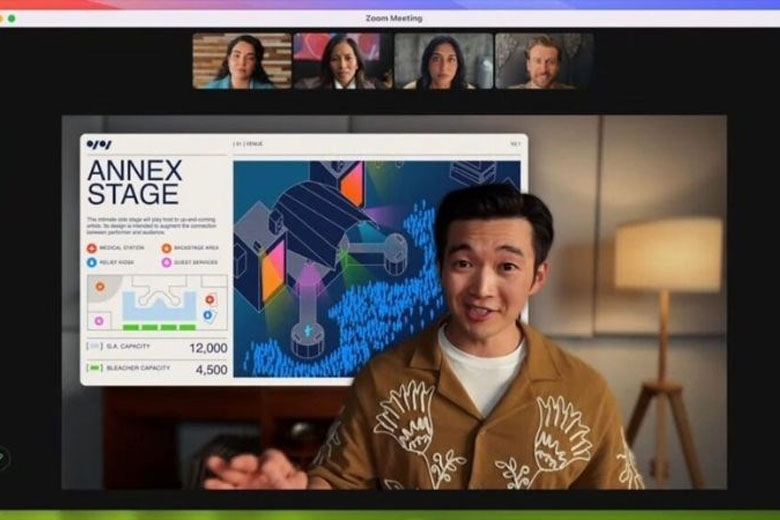
Sẽ có 2 lớp phủ đó là lớp phủ lớn và nhỏ trong macOS 14 Sonoma. Cụ thể, lớp phủ lớn sẽ xuất hiện bên cạnh bạn trên một lớp riêng biệt trên màn hình, giúp bạn có thể di chuyển, đi bộ và nói chuyện một cách dễ dàng.
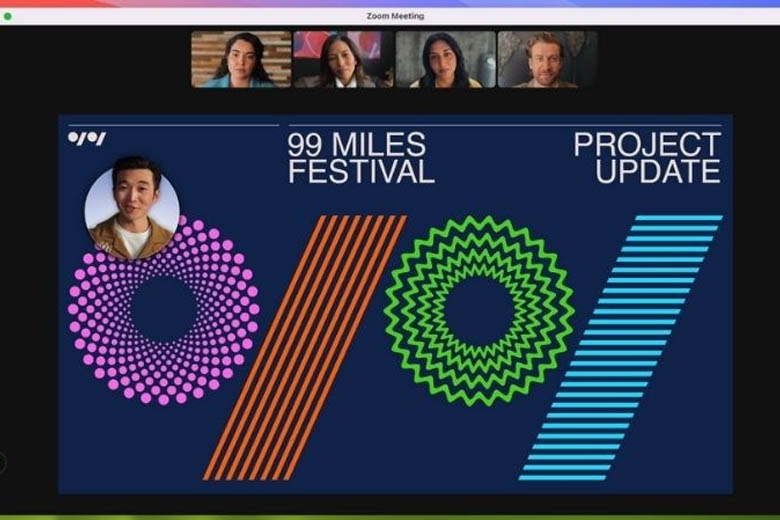
Trong khi đó, lớp phủ nhỏ giúp phần thuyết trình của bạn trở nên trực quan hơn bởi nó sẽ xuất hiện trong một bong bóng di động trên màn hình đang được bạn chia sẻ. Từ đó, mọi người khác sẽ nhìn thấy công việc của bạn khi bạn di chuyển xung quanh màn hình và chỉ vào các chi tiết quan trọng dễ hơn.
Trình duyệt web Safari
Chế độ Duyệt Riêng Tư của Safari đã cập nhật những tính năng mới vô cùng chất lượng trên bản macOS Sonoma. Nó sẽ giúp bảo vệ người dùng khỏi các trình theo dõi và đối tượng truy cập trái phép khi chúng ta lướt web.
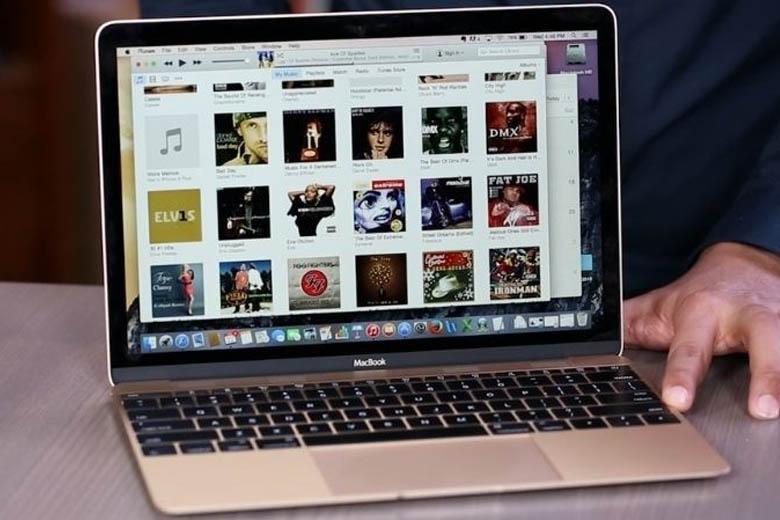
Máy sẽ dùng nhận dạng dấu vân tay và theo dõi nâng cao để ngăn các hoạt động theo dõi website hoặc người dùng. Hơn thế nữa, các cửa sổ trong chế độ Duyệt Riêng Tư sẽ tự động khóa khi không sử dụng để cho mọi người an tâm khi không ở gần máy tính của mình.
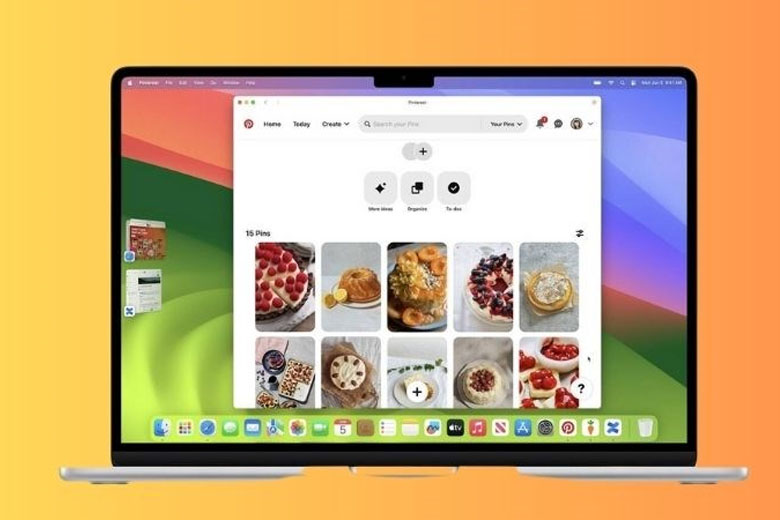
Ngoài ra, Safari còn hỗ trợ tạo các ứng dụng web hoạt động tương tực với các ứng dụng thông thường, giúp chúng ta truy cập các trang web yêu thích cực đơn giản. Tất cả các thao tác cũng đều được thực hiện trên một thanh công cụ tối giản, mang lại cho bạn 1 trải nghiệm như đang dùng ứng dụng vậy.
Game Mode
Game Mode có trên bản macOS Sonoma giúp tối ưu hóa trải nghiệm chơi game trên máy Mac bằng cách ưu tiên CPU và GPU. Từ đó, nó sẽ mang đến khung hình mượt mà và ổn định hơn cho bạn. Điều này là cực kỳ cần thiết với những tựa game mới đang hot hiện nay.
Chưa hết, chế độ Game Mode cũng giảm độ trễ cho các loại tay cầm phổ biến như Xbox hay PlayStation đồng thời tăng tốc độ lấy mẫu Bluetooth lên gấp 2 lần. Do đó, nó sẽ giúp trò chơi trên máy Mac trở nên sống động hơn khi chúng ta trải nghiệm.
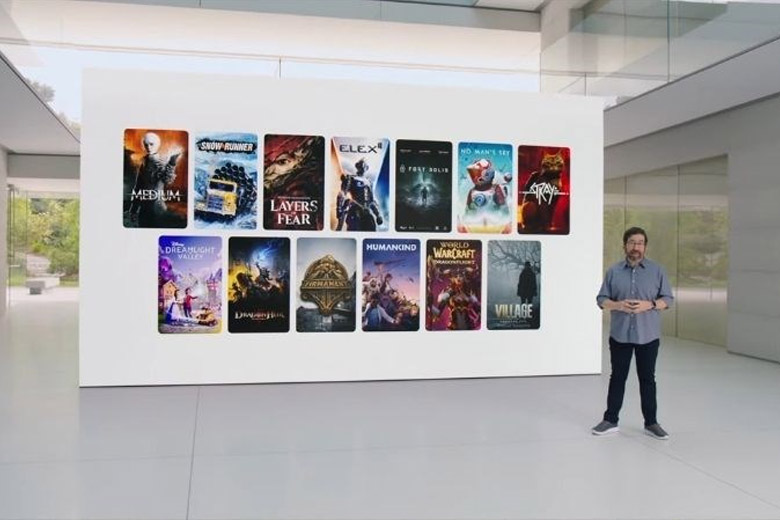
Điều đặc biệt hơn cả là Game Mode tương thích với tất cả các trò chơi, gồm cả những tựa game mới nhất vừa ra mắt hoặc sắp ra mắt trên máy Mac. Từ nay các game thủ sẽ không thể nào chê được rằng các máy Mac chơi game không ngon như Windows nữa rồi!
Quyền riêng tư và tính an toàn
Giờ đây, hệ thống an toàn giao tiếp có trên macOS Sonoma gồm nhiều biện pháp bảo vệ, đặc biệt là với các video và ảnh nhạy cảm. Cụ thể, nội dung được gửi và nhận trong bộ chọn ảnh trên toàn hệ thống và các ứng dụng của bên thứ ba cũng sẽ được bảo vệ.
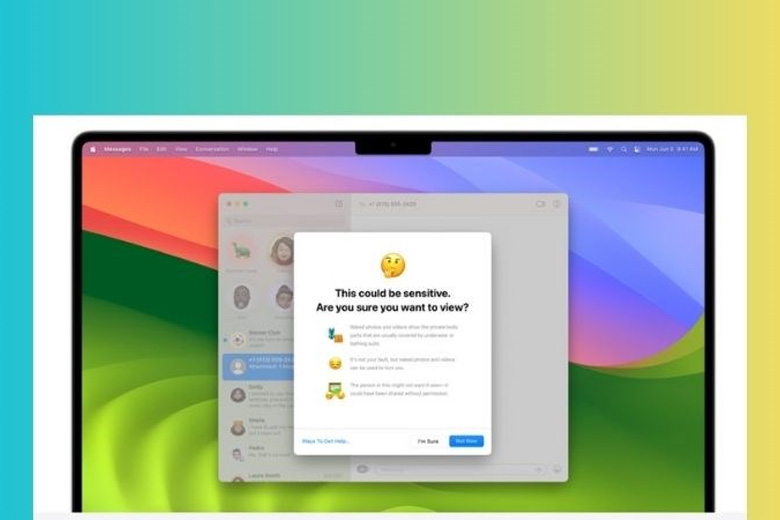
Hơn thế nữa, người dùng cũng có thể yêu cầu làm mờ các ảnh và video nhạy cảm trước khi xem chúng bằng cách áp dụng tính năng này trong phần Tin nhắn và các ứng dụng bên thứ 3. Chế độ Khoá mở rộng giúp tăng cường bảo mật và bảo vệ hoặc chống lại các cuộc tấn công mạng tinh vi do kẻ xấu thực hiện.
Các tính năng mới hấp dẫn khác
Một vài chức năng mới mà bạn sẽ được trải nghiệm trên bản cập nhật macOS Sonoma sẽ gồm có:
Tinh Giản PDF: Tính năng PDF nâng cao giúp bạn nhanh chóng điền thông tin vào biểu mẫu nhờ vào chức năng Tự Động Điền và gợi ý thông minh cho người nhận.
Siri: Giờ đây bạn chỉ cần nói “Siri” để kích hoạt trợ lý ảo.
Mật Khẩu: Người dùng có thể tạo nhóm nếu muốn chia sẻ mật khẩu. Tất cả thành viên trong nhóm có thể thêm và chỉnh sửa mật khẩu để đảm bảo mọi thứ luôn cập nhật mới nhất. Do quá trình chia sẻ được thực hiện thông qua Chuỗi Khóa iCloud nên toàn bộ mật khẩu đều được mã hóa đầu cuối.
Tin Nhắn: Mọi người có thể liên lạc với người thân bằng cách sử dụng các tính năng mới như bộ nhãn dán hoàn toàn mới, tìm kiếm, trả lời, nhóm hay đồng bộ Tin Nhắn lên iCloud.
Lời Nhắc: Danh sách mua sắm thông minh có trên app Lời Nhắc giúp bạn mua sắm hàng tuần đơn giản hơn.
Bàn Phím: Bổ sung thêm tính năng sửa chữ tự động hoàn toàn mới với các gợi ý chính xác để bạn tiết kiệm nhiều thời gian hơn.
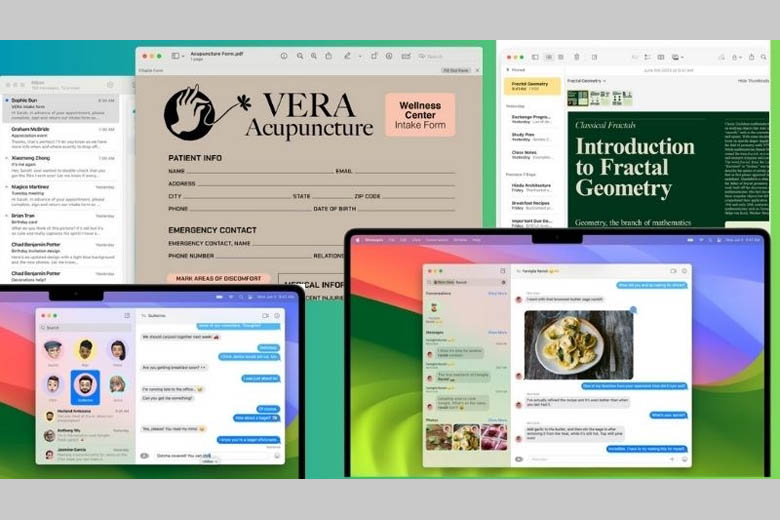
Link tải hệ điều hành macOS 14
Hướng dẫn cài đặt hệ điều hành macOS 14
Bước 1: Truy cập trang web chương trình beta của Apple và nhấn vào nút Sign up (Đăng ký). Tiến hành đăng ký chương trình bằng ID Apple. Sau đó, bạn phải đăng nhập bằng cùng một tài khoản Apple trên máy Mac của mình.
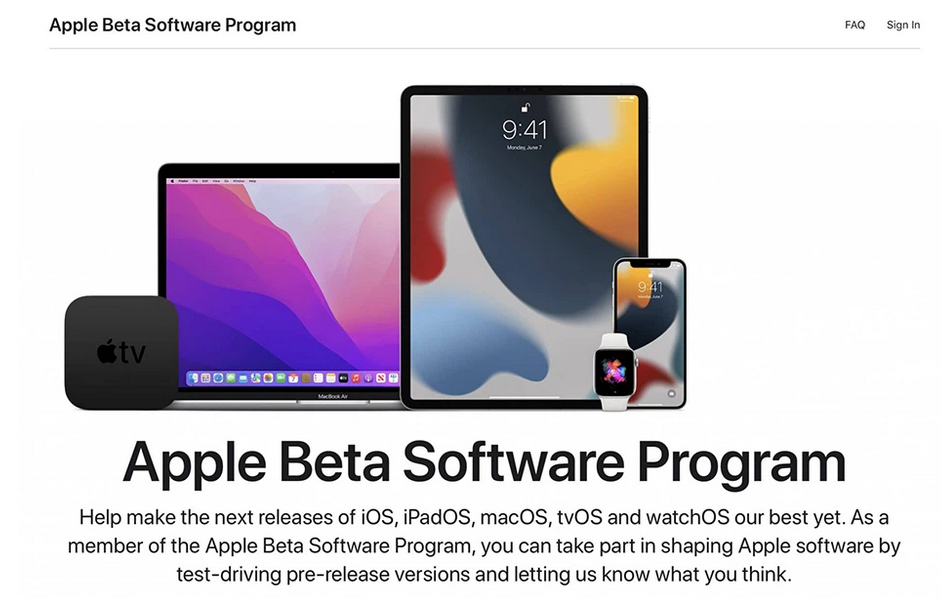
Bước 2: Sau khi đăng nhập, hãy nhấp vào Enroll Your Devices (Đăng ký thiết bị của bạn) rồi nhấn vào “macOS”.
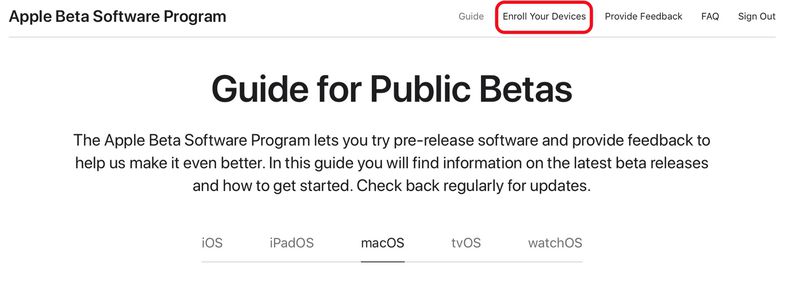
Bước 3: Nhấn vào Enroll Now (Đăng ký ngay) sẽ tải xuống phần truy cập public beta của macOS trên máy Mac của bạn.
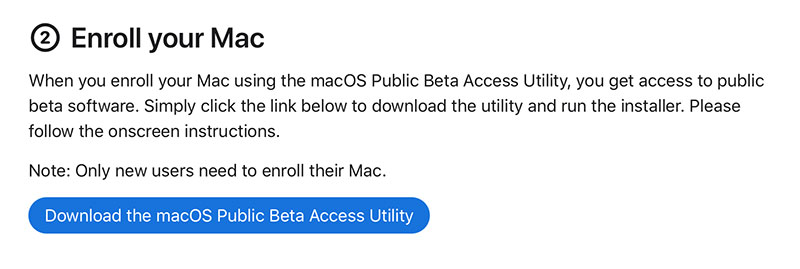
Bước 4: Mở file đuôi .pkg mà bạn vừa tải xuống. Làm theo các bước được đề cập trên màn hình.
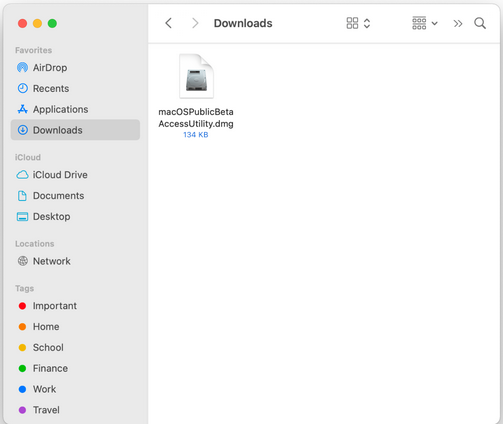
Sau đó hãy nhấn đúp chuột vào tệp có đuôi .pkg để chạy bộ cài (bạn có thể thấy đề xuất sao lưu dữ liệu qua Time Machine. Nếu bạn đã làm rồi rồi hoặc đã sao lưu dữ liệu từ trước, chỉ cần nhấn OK và chọn “Tiếp tục”
Bước 5: Tiếp tục cho phép file cài đặt và nhấn Install. Sau đó cung cấp mật khẩu thiết bị để tiến hành
Sau khi bộ cài đã được cài đặt, cập nhật phần mềm trong Tuỳ chọn hệ thống sẽ tự động hiện ra trên màn hình. Nếu bạn muốn áp dụng phiên bản mới ngay, có thể nhấn vào “Nâng cấp ngay” (Upgrade Now) Sau đó phần mềm sẽ tải về và sau đó bạn có thể tiến hành cập nhật phần mềm tương tự các phiên bản cập nhật trên máy.
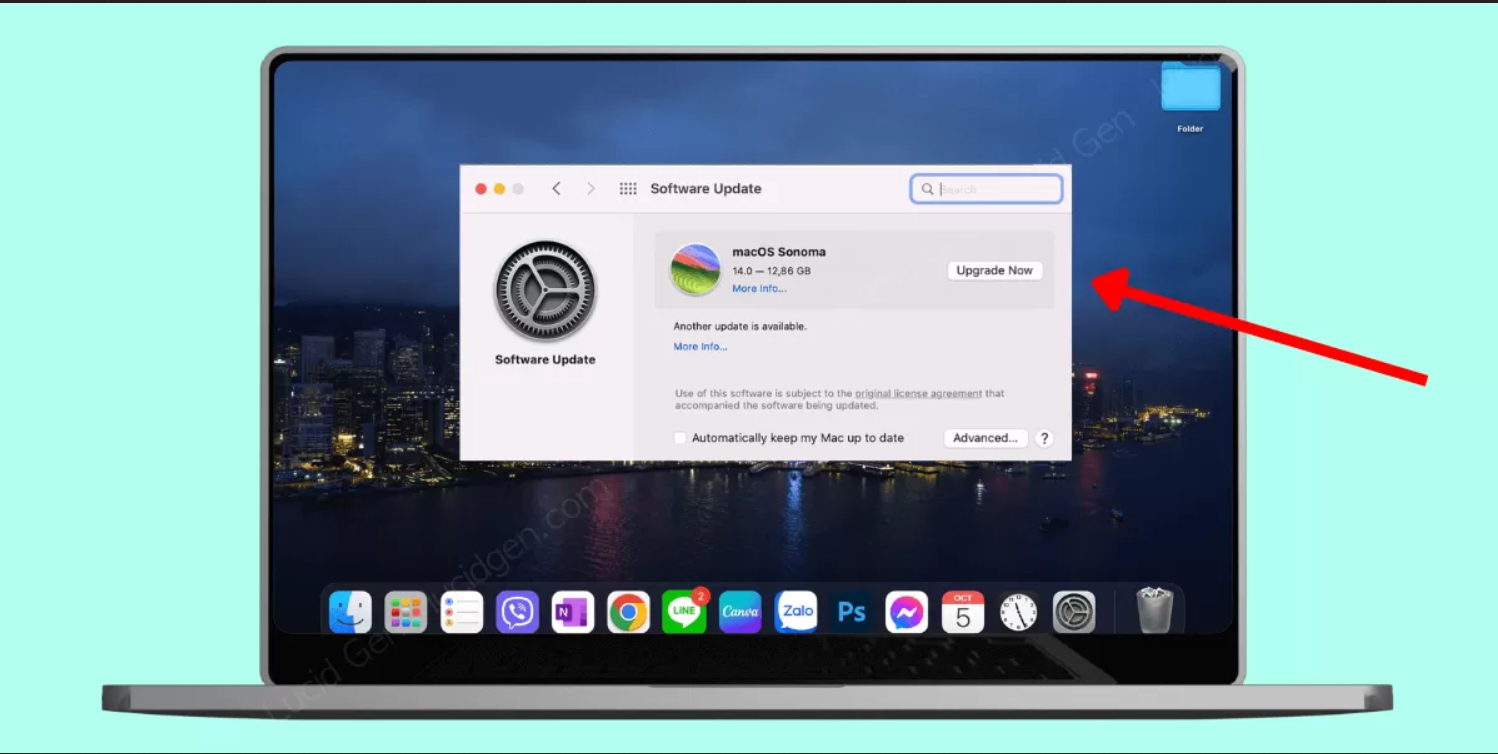
Bước 6: Sau khi quá trình tải xuống hoàn tất, công cụ cài đặt macOS Sonoma sẽ tự động mở.
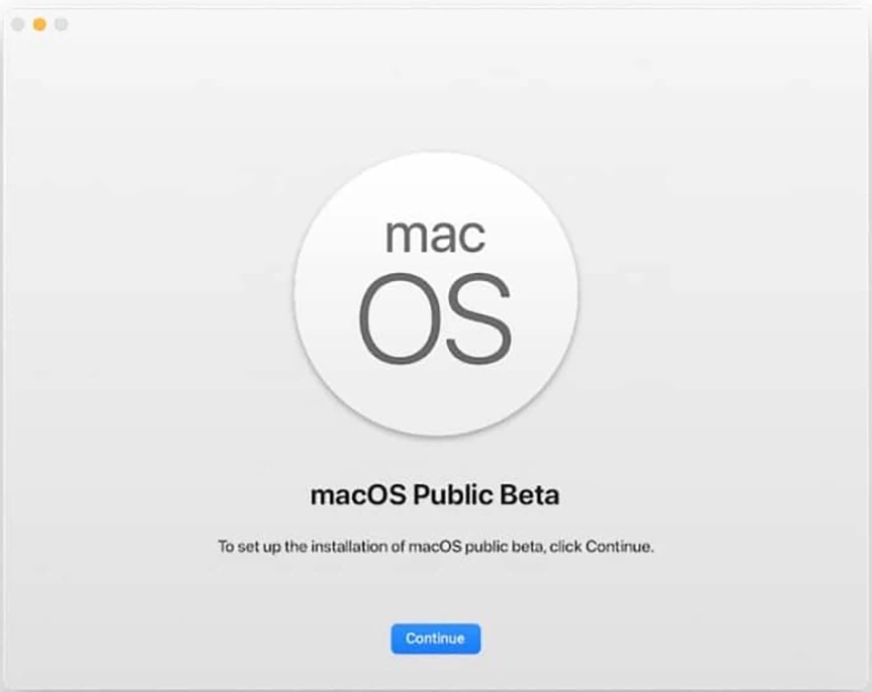
Bước 7: Làm theo các bước của trình cài đặt và bạn sẽ có macOS Sonoma chạy trên máy Mac của mình.
Lưu ý: phần cài đặt sẽ mất khá nhiều thời gian và thiết bị cũng sẽ khởi động lại khá nhiều. Và sau khi phần cài đặt hoàn tất, máy sẽ tự động khởi động lên và chạy phiên bản macOS 14 Ventura Public Beta.


Tin tức mới
Hướng Dẫn Cài Đặt Vray 7 For 3ds Max 2025 Chi Tiết A-Á
Bạn đang bối rối không biết cài đặt Vray 7 For 3ds Max 2025 ở...
Hướng dẫn tạo video bằng AI Google Veo 3 mới nhất 2025
Google đã chính thức cho người dùng xài thử Veo 3 – model tạo video...
Hướng dẫn tải AutoCAD 2007 – 2025 trên máy tính miễn phí
Dưới đây là hướng dẫn chi tiết từng bước để tải và cài đặt AutoCAD...